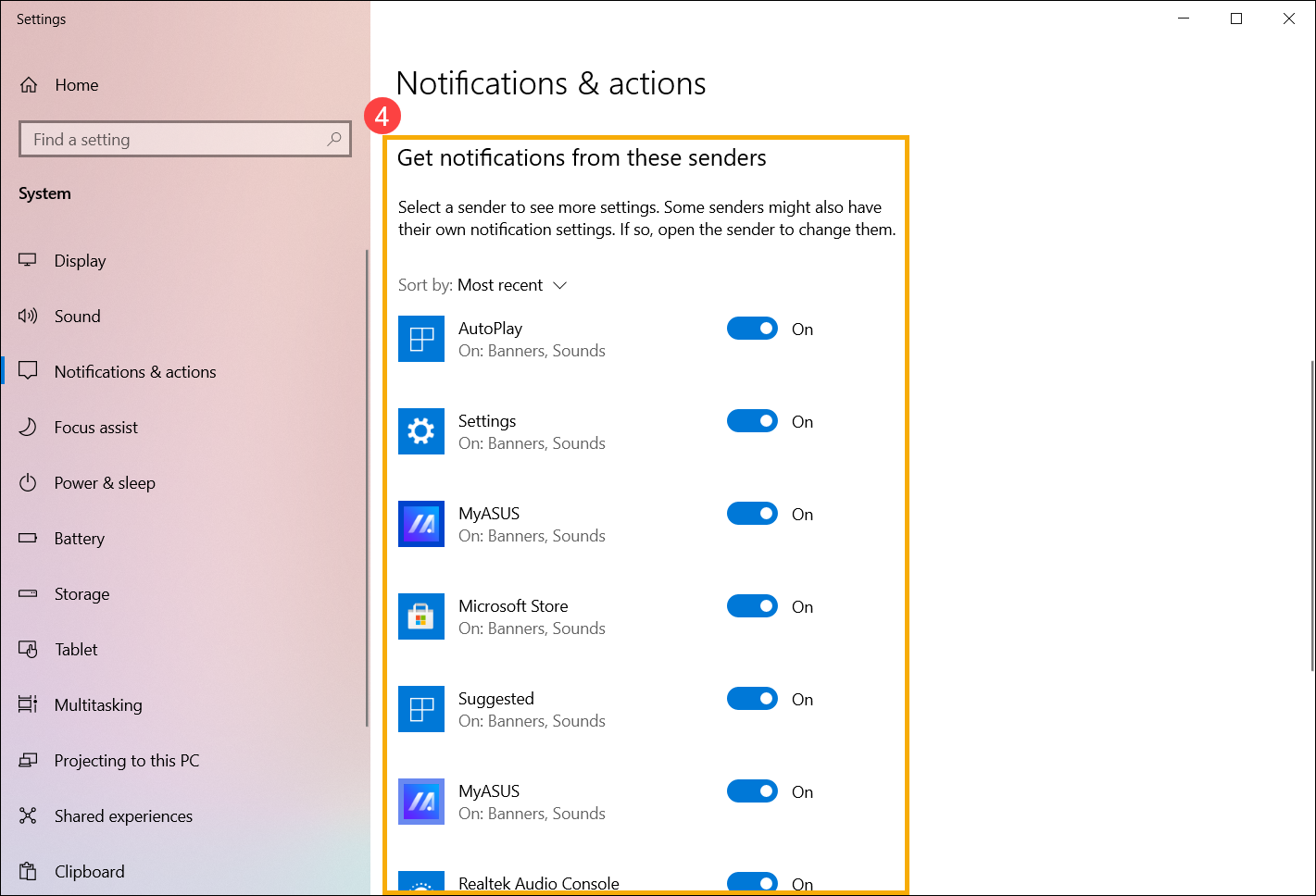İlgili Konular
[Windows 11/10] Bildirim merkezi
Bilgisayarınızdaki Windows işletim sistemi sürümüne uygun kılavuz bilgileri dikkate alın:
Hızlı bildirim ayarları
İmleci kullanarak görev çubuğunun sağ ucundaki [Pil, Ağ veya Ses Seviyesi] simgelerine tıklayabilir veya Windows tuşu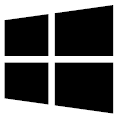 + A tuşu kombinasyonuyla Hızlı Ayarlar panelini açabilirsiniz.
+ A tuşu kombinasyonuyla Hızlı Ayarlar panelini açabilirsiniz.
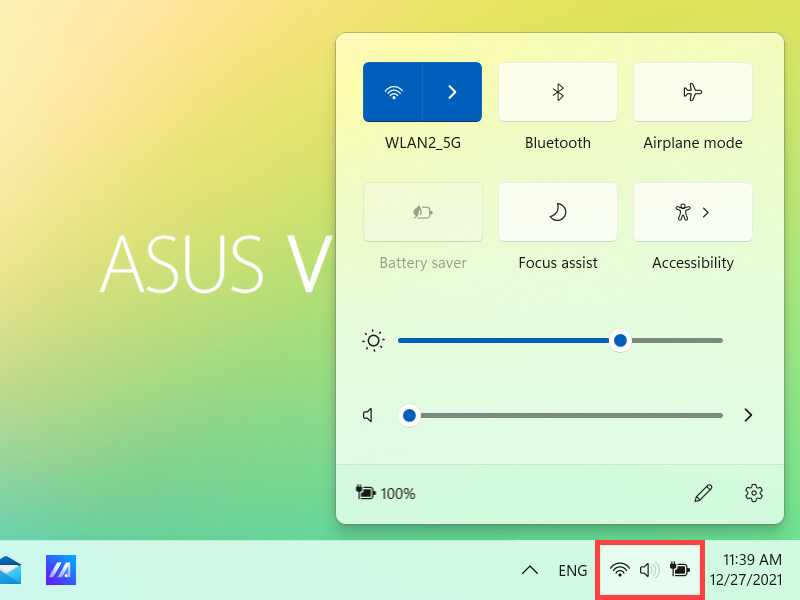
Bu özelliği hızlıca açmak/kapamak için Hızlı Ayarlar panelindeki ilgili öğeye tıklayın. (İşlem mavi renkte görüntüleniyorsa, açıktır.)
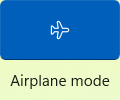
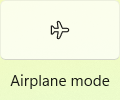
Bu ayara Hızlı Ayarlar panelinden de ulaşabilirsiniz. Ayarlamak istediğiniz işleme sağ tıklayın ve Ayarlara Git seçimiyle devam edin.
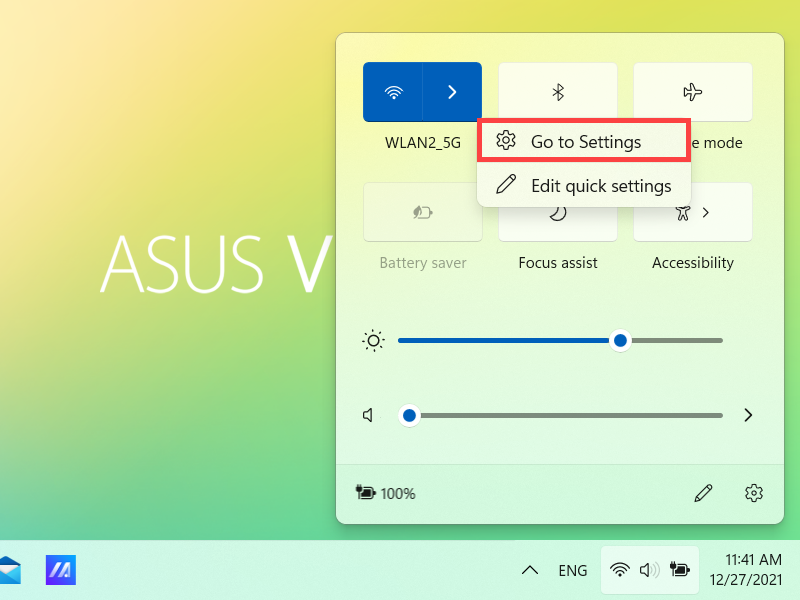
Hızlı Ayarlar panelindeki işlem kısayollarının sayısını artırabilir, azaltabilir veya sıralarını değiştirebilirsiniz. Hızlı ayarları düzenle simgesine tıklayın.
simgesine tıklayın.
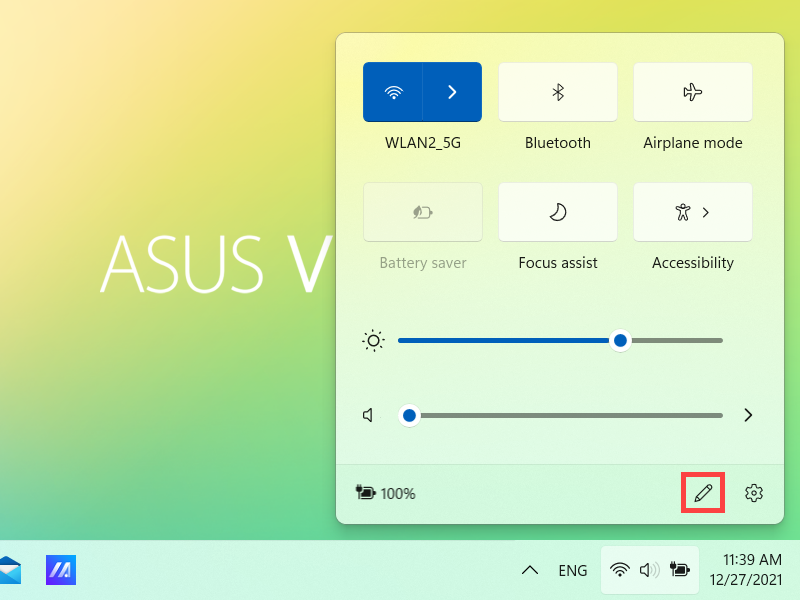
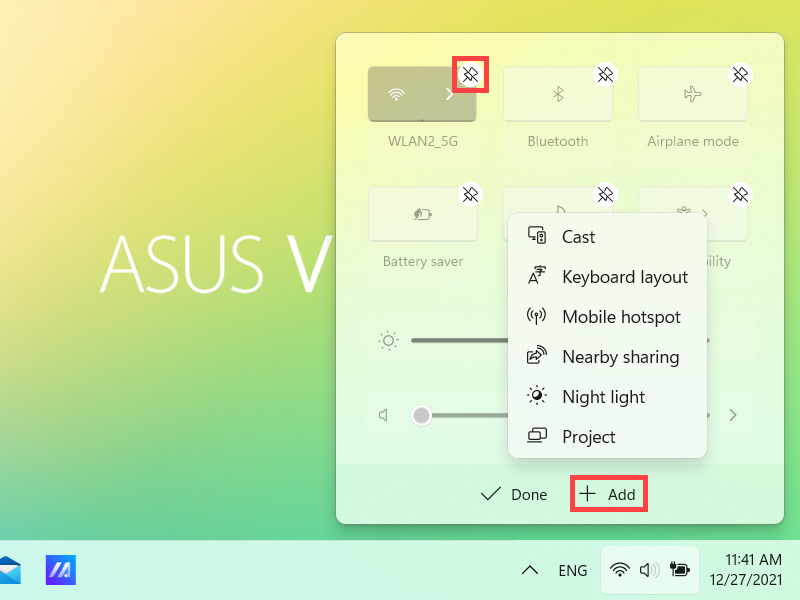
- Hızlı işlem ekleme: Bildirim merkezinin alt kısmındaki +Ekle öğesine tıklayın.Ardından buraya ekleyebileceğiniz uygulamaların ve ayarların listesi görüntülenecektir. (+Ekle öğesi gri renkteyse, bu daha fazla öğe eklenemeyeceği anlamına gelir.)
- Hızlı işlem kaldırma: Bir hızlı işlemin sağ üst köşesindeki
 simgesine tıklayarak işlemi kaldırabilirsiniz. (Kaldırılan hızlı işlemler +Ekle seçeneğiyle Hızı Ayarlar paneline geri eklenebilir.)
simgesine tıklayarak işlemi kaldırabilirsiniz. (Kaldırılan hızlı işlemler +Ekle seçeneğiyle Hızı Ayarlar paneline geri eklenebilir.) - Hızlı işlem sırasını değiştirme: Hızlı işlem simgesini sürükleyerek yerini değiştirebilirsiniz.
Bildirim ayarlarını değiştir
Bildirim Merkezini açmak için görev çubuğundaki [Tarih ve Zaman] öğesini seçin ya da Windows tuşu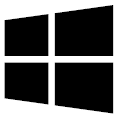 + N tuşu kombinasyonunu tuşlayın.
+ N tuşu kombinasyonunu tuşlayın.
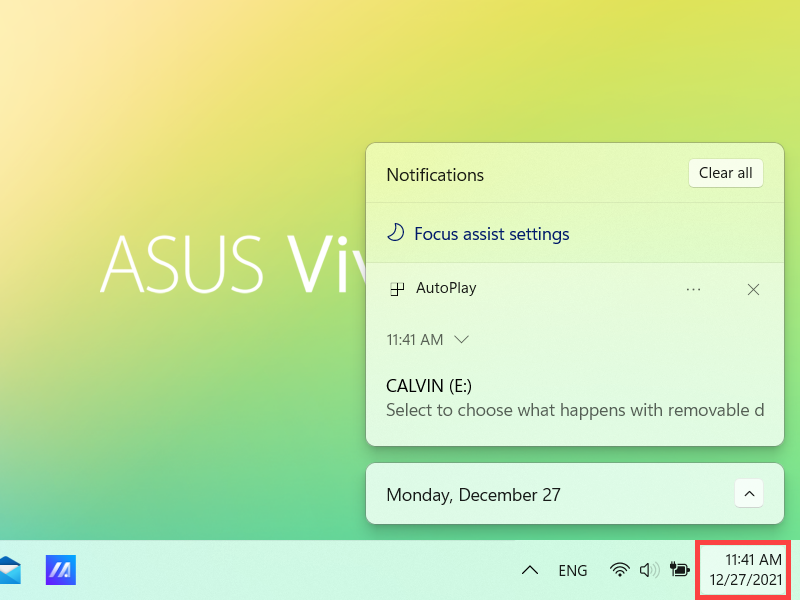
Bildirimleri nasıl ve ne zaman göreceğinizi ayarlamak istiyorsanız ya da göndericiler için bildirim ayarlarını tek tek değiştirmek istiyorsanız aşağıdaki talimatları okuyun.
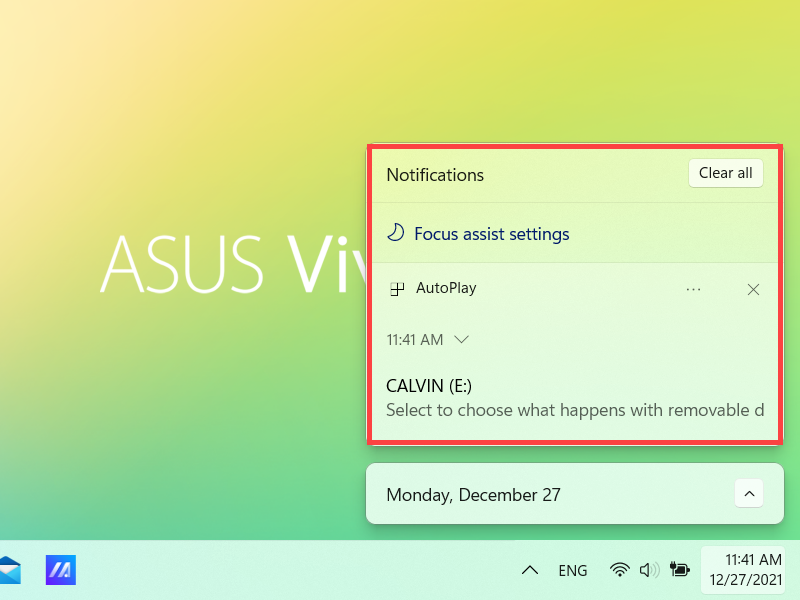
Windows arama kutusuna ① [Bildirim ve kısayol ayarları] yazın ve ardından [Aç] ② öğesine tıklayın.
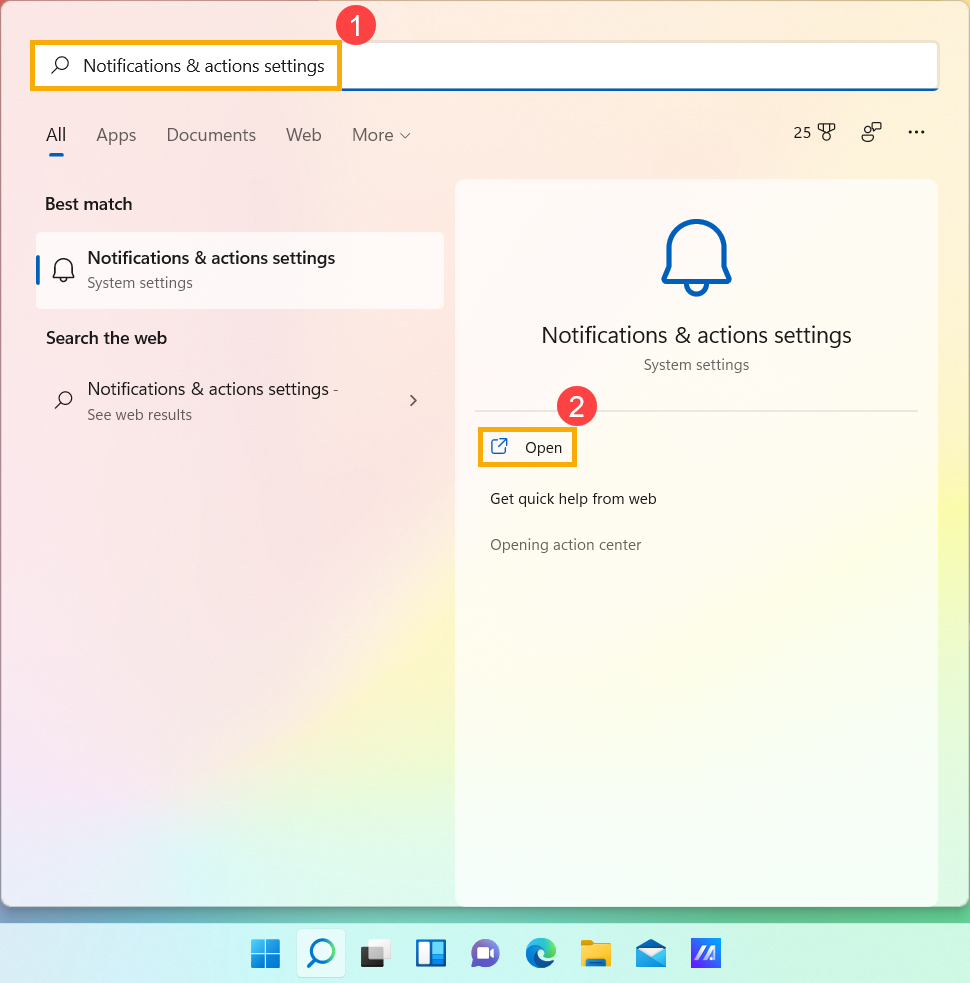
- Tüm göndericiler için bildirim ayarlarını değiştirmek için Bildirimler başlığı altındaki tüm bildirimleri kapatabilir veya açabilir, ve bu bildirimleri ne zaman ve nerede göreceğinizi değiştirebilirsiniz③.
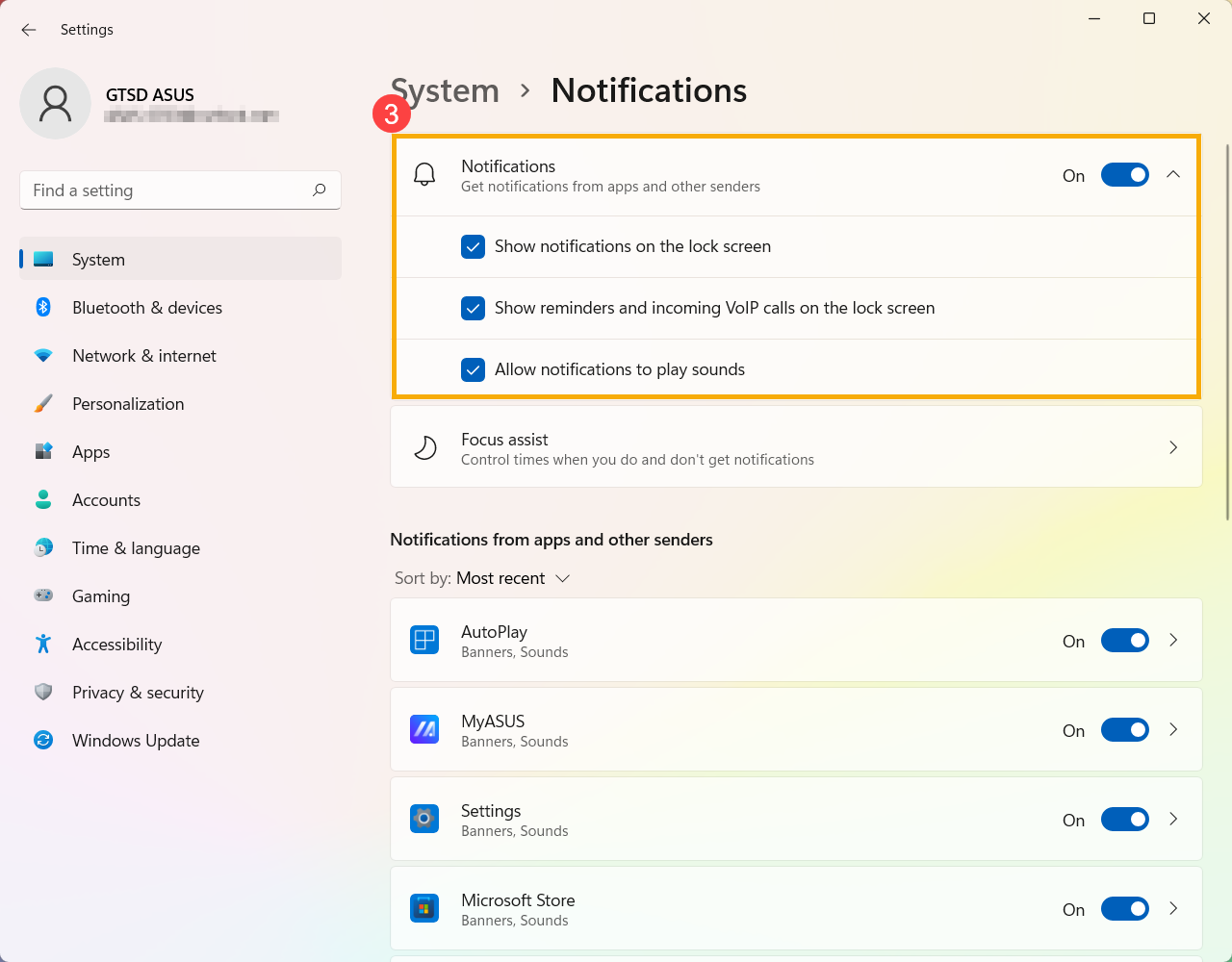
- Göndericilerin bildirim ayarlarını tek tek değiştirmek için Uygulamalardan ve diğer göndericilerden gelen bildirimler başlığı altında tekil bildirimleri açabilir veya kapatabilirsiniz④.
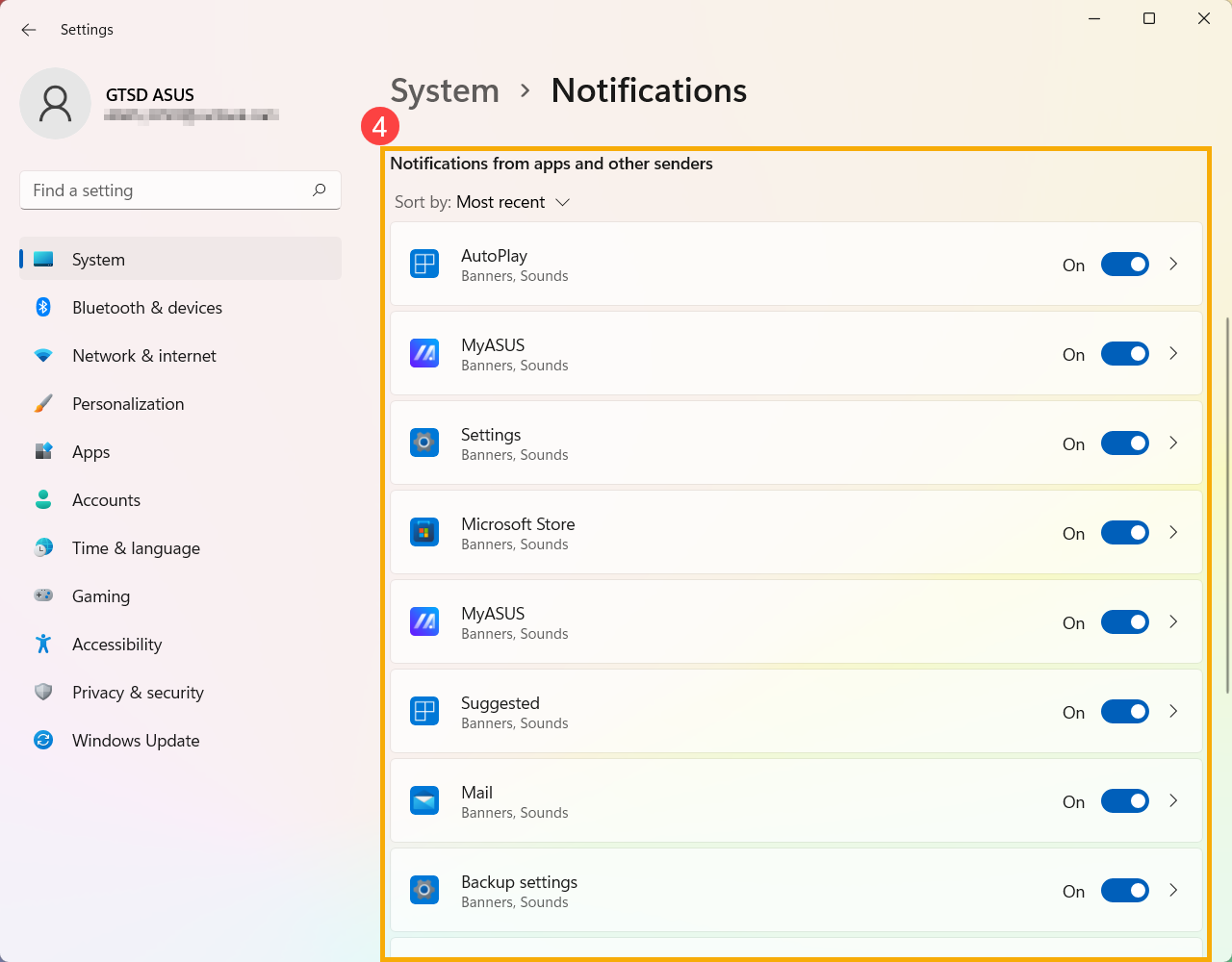
Hızlı bildirim ayarları
Görev çubuğunun sağ köşesindeki [Bildirim merkezi] simgesine tıkladıktan sonra Windows tuşu
simgesine tıkladıktan sonra Windows tuşu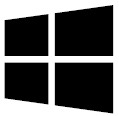 + A tuşuna basarak Bildirim Merkezini açabilirsiniz.
+ A tuşuna basarak Bildirim Merkezini açabilirsiniz.
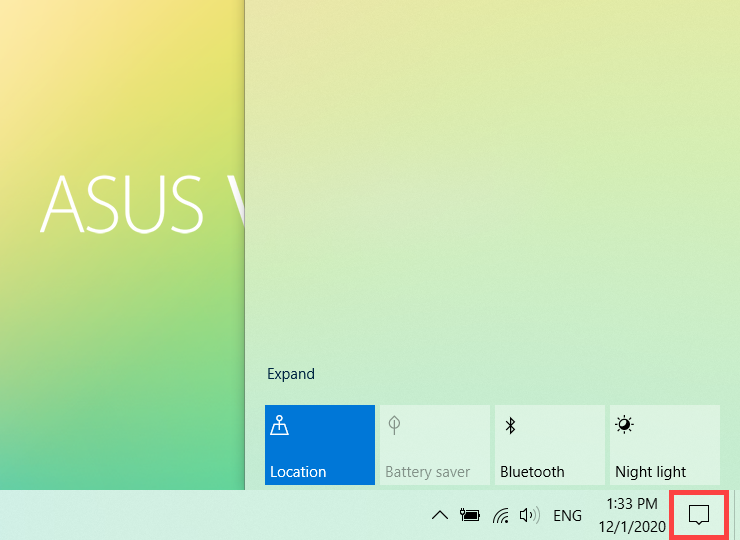
Bildirim merkezinde daha fazla hızlı işlem görüntülemek için [Genişlet] öğesine tıklayabilirsiniz.
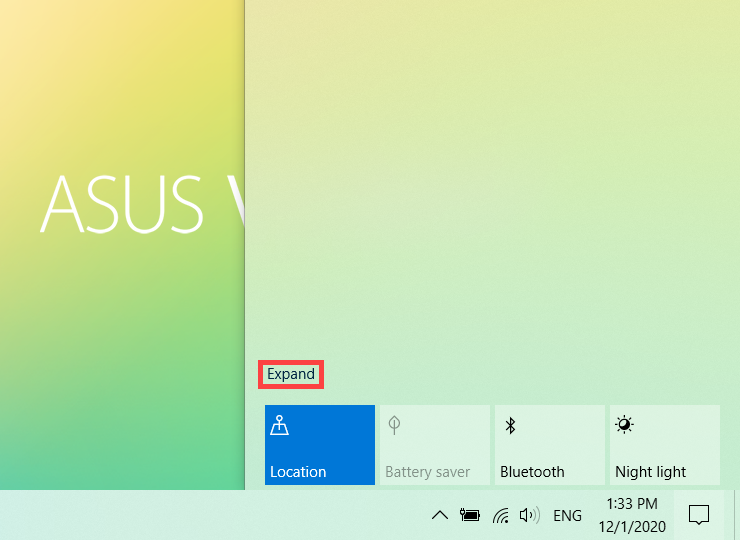
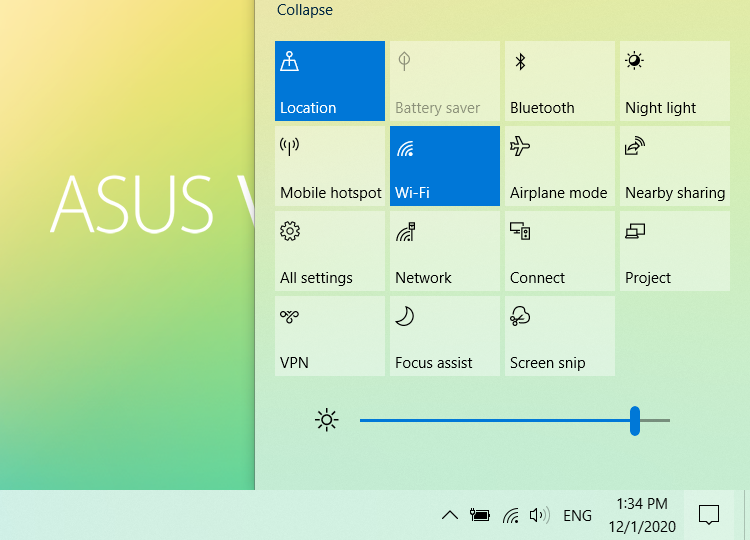
Bu özelliği hızlıca açmak/kapamak için Bildirim merkezindeki işleme tıklayın. (İşlem mavi renkte görüntüleniyorsa, açıktır.)
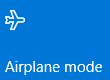
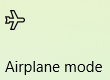
Bildirim merkezinde, İşlem ayarlarınıza da hızlıca ulaşabilirsiniz. Ayarlamak istediğiniz işleme sağ tıklayın ve Ayarlara Git seçimiyle devam edin.
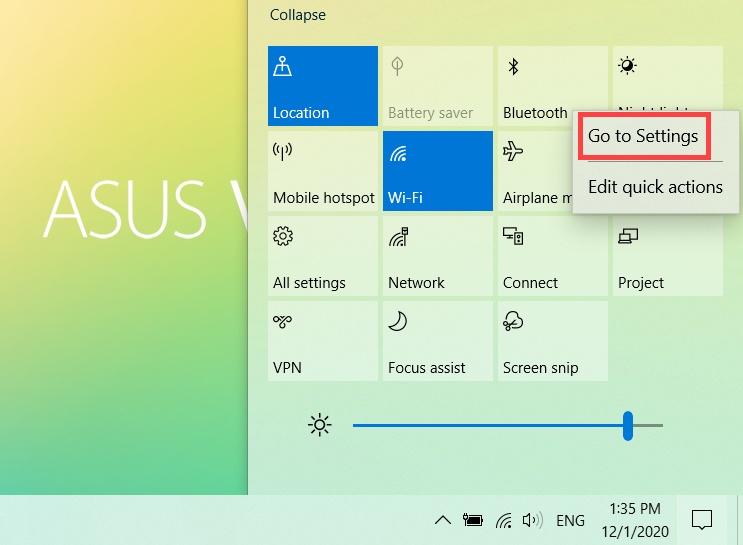
Bildirim merkezindeki hızlı işlemleri artırabilir, azaltabilir veya sıralarını değiştirebilirsiniz. Bildirim merkezinde herhangi bir yere sağ tıklayın ve Düzenle öğesini seçin.
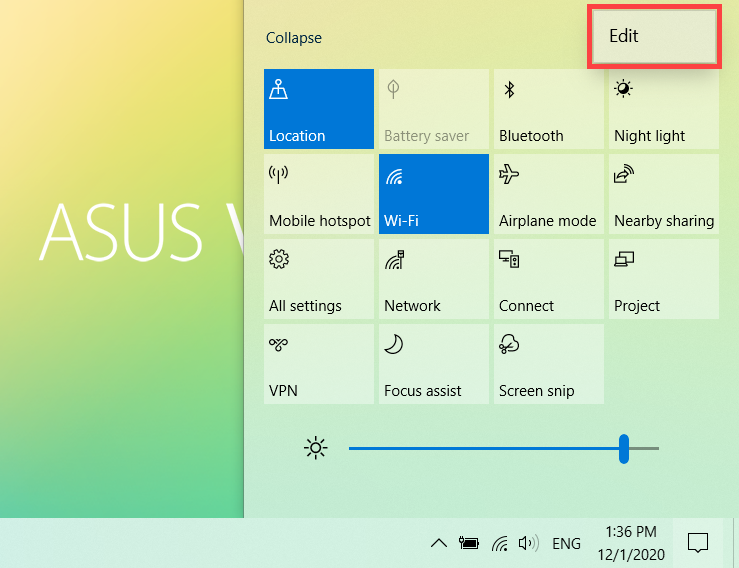
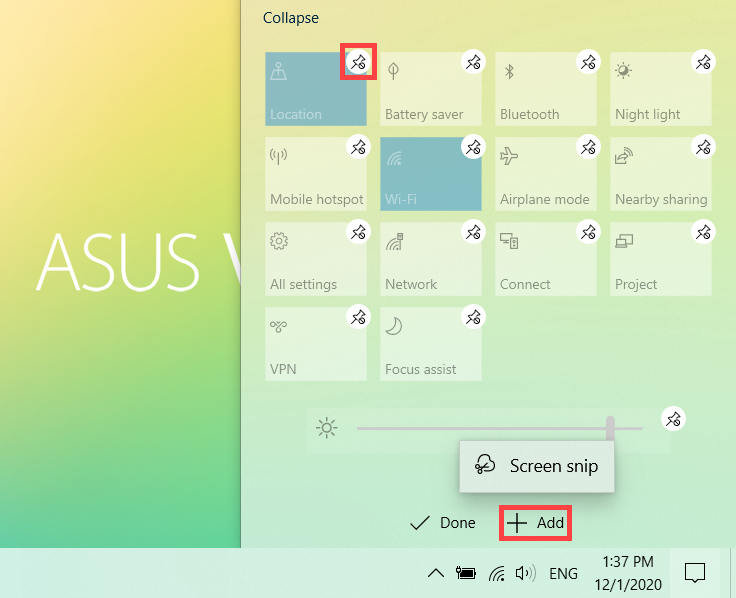
- Hızlı işlem ekleme: Bildirim merkezinin alt kısmındaki +Ekle öğesine tıklayın.Ardından buraya ekleyebileceğiniz uygulamaların ve ayarların listesi görüntülenecektir. (+Ekle öğesi gri renkteyse, bu daha fazla öğe eklenemeyeceği anlamına gelir.)
- Hızlı işlem kaldırma: Bir hızlı işlemin sağ üst köşesindeki
 simgesine tıklayarak işlemi kaldırabilirsiniz. (Kaldırılan hızlı işlemler +Ekle seçeneğiyle Bildirim merkezine geri eklenebilir.)
simgesine tıklayarak işlemi kaldırabilirsiniz. (Kaldırılan hızlı işlemler +Ekle seçeneğiyle Bildirim merkezine geri eklenebilir.) - Hızlı işlem sırasını değiştirme: Hızlı işlem simgesini sürükleyerek yerini değiştirebilirsiniz.
Bildirim ayarlarını değiştir
Bildirimleri nasıl ve ne zaman göreceğinizi ayarlamak istiyorsanız ya da göndericiler için bildirim ayarlarını tek tek değiştirmek istiyorsanız aşağıdaki talimatları okuyun.
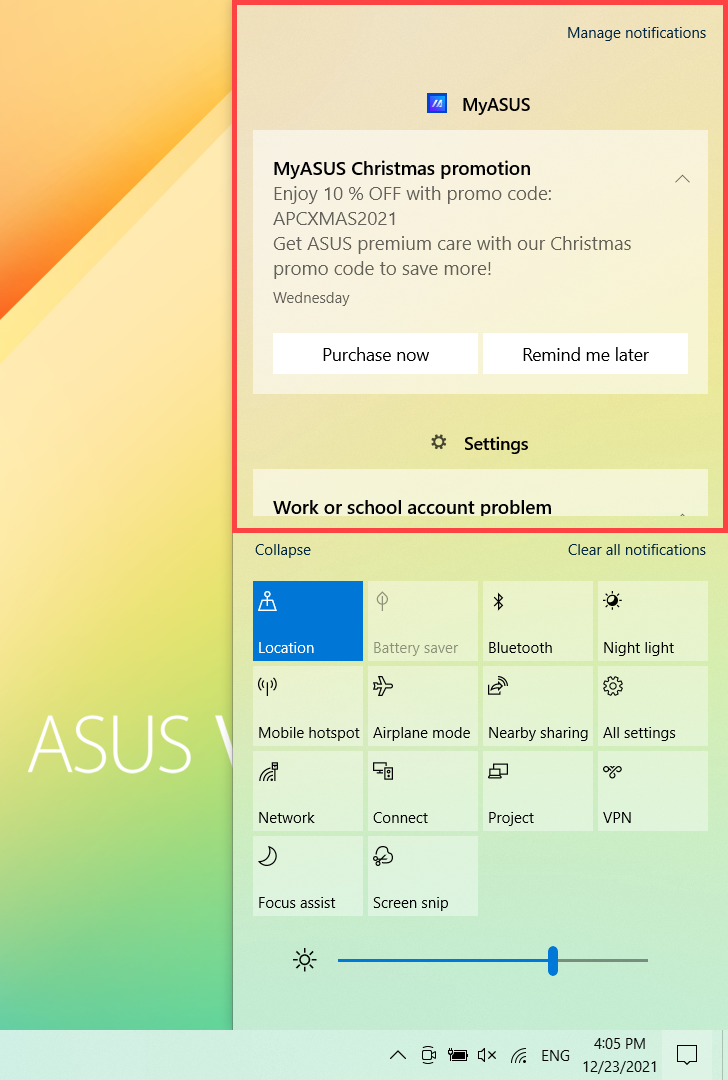
Windows arama kutusuna ① [Bildirim ve kısayol ayarları] yazın ve ardından [Aç] ② öğesine tıklayın.
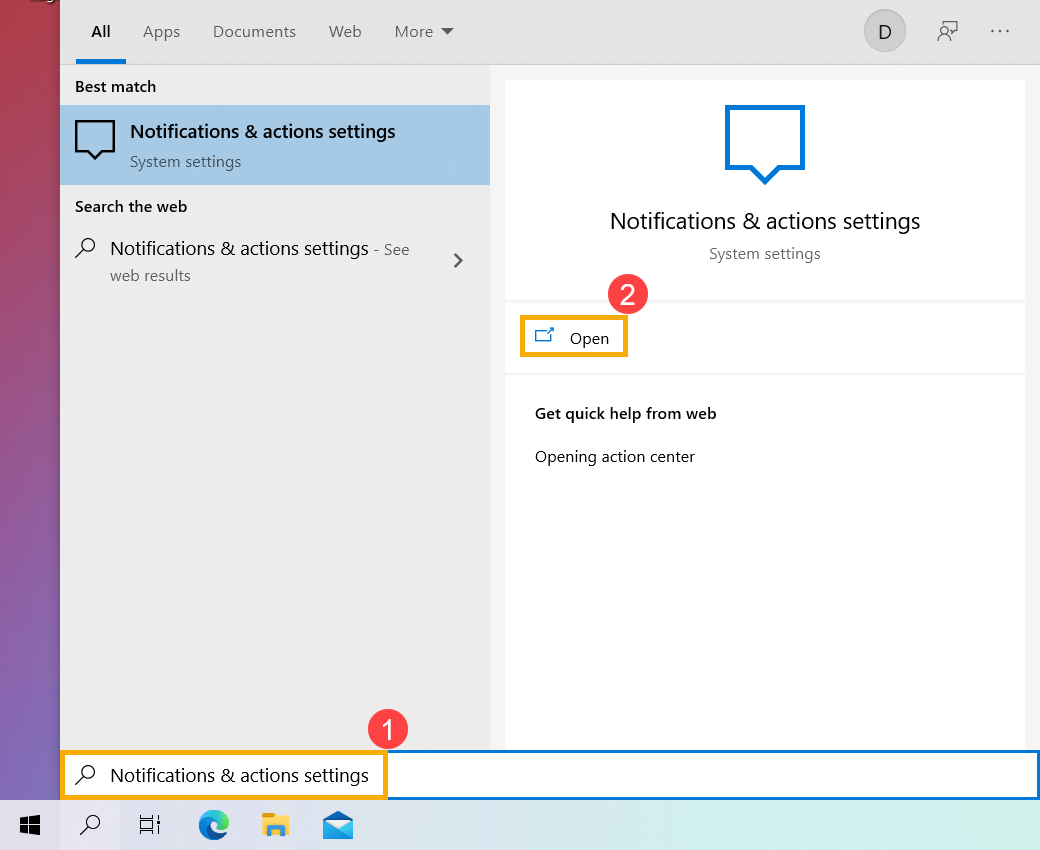
- Tüm göndericiler için bildirim ayarlarını değiştirmek için Bildirimler başlığı altındaki tüm bildirimleri kapatabilir veya açabilir, ve bu bildirimleri ne zaman ve nerede göreceğinizi değiştirebilirsiniz③.
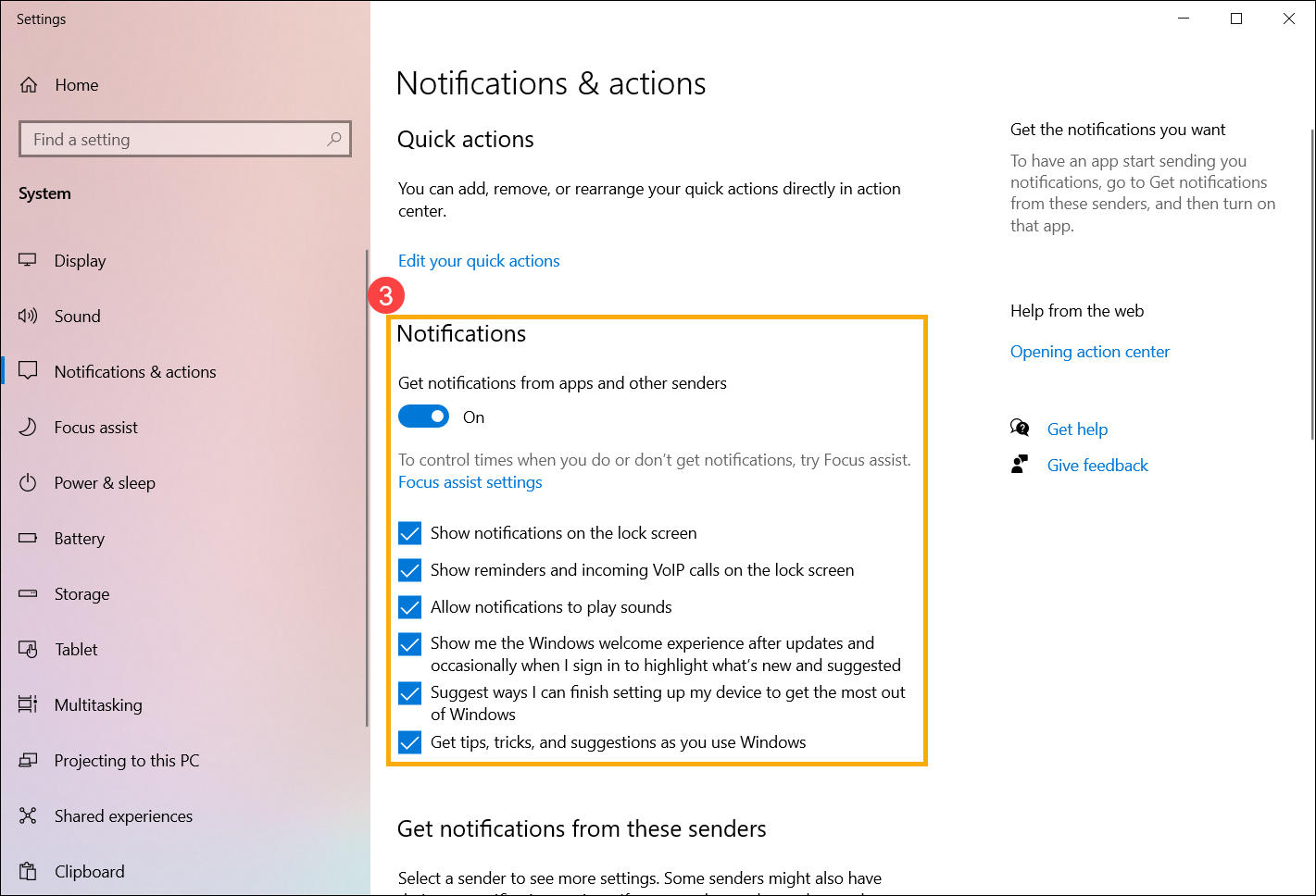
- Göndericiler için bildirim ayarlarını tek tek değiştirmek istiyorsanız Bu göndericilerden bildirim al başlığı altında göndericilerin bildirimlerini tek tek açabilir ve kapatabilirsiniz④.